Comment vérifier la version de .NET Framework sur Windows 10

Voulez-vous trouver la version de .NET Framework installée sur votre PC Windows 10 ? Vous pouvez utiliser une commande PowerShell ou parcourir l’explorateur de fichiers pour trouver le numéro de version .NET. Voici comment.
Sommaire
Utiliser une commande pour afficher la version de .NET Framework
Un moyen rapide et facile de trouver votre version de .NET Framework consiste à utiliser une commande PowerShell. L’exécution de cette commande répertorie toutes les versions de framework installées sur votre PC.
Pour utiliser cette commande, ouvrez d’abord PowerShell. Pour ce faire, ouvrez le menu « Démarrer », recherchez « Windows PowerShell » et cliquez dessus.
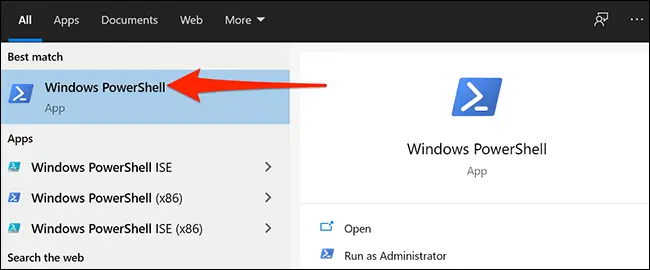
Dans la fenêtre PowerShell, tapez la commande suivante et appuyez sur Entrée :
Get-ChildItem 'HKLM:SOFTWAREMicrosoftNET Framework SetupNDP' -Recurse | Get-ItemProperty -Name version -EA 0 | Where { $_.PSChildName -Match '^(?!S)p{L}'} | Select PSChildName, version

PowerShell affiche une liste des versions de .NET Framework installées sur votre système. Ici, le nombre le plus élevé est la version de framework la plus récente disponible sur votre PC.

Vous pouvez maintenant fermer la fenêtre PowerShell.
Trouver la version .NET Framework dans l’explorateur de fichiers
Vous pouvez également afficher la version que vous avez installée à partir de l’explorateur de fichiers. Vous devrez vous diriger vers le dossier C:WindowsMicrosoft.NETFramework sur votre système.
Pour ouvrir rapidement le dossier « Framework » dans l’explorateur de fichiers, ouvrez d’abord Exécuter. Pour ce faire, appuyez simultanément sur les touches Windows + R.
Dans la zone Exécuter, tapez le chemin suivant et appuyez sur Entrée. Si vous avez installé Windows 10 sur un lecteur autre que le lecteur C, remplacez « C » par la lettre de votre lecteur d’installation Windows dans le chemin ci-dessous.
C:WindowsMicrosoft.NETFramework
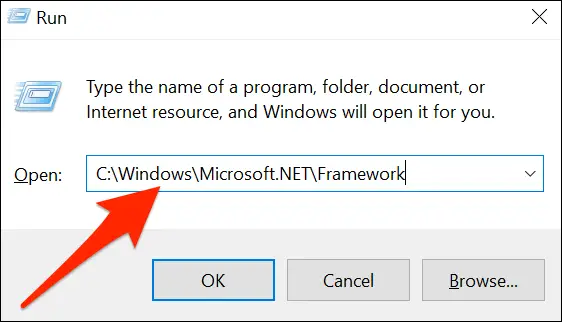
Dans la fenêtre du dossier Framework, recherchez le dossier qui affiche le numéro de version le plus élevé. Double-cliquez sur ce dossier pour l’ouvrir.
Dans la capture d’écran suivante, « v4.0.30319 » est le dossier numéroté le plus élevé, et nous allons ouvrir celui-ci.
Noter: Les autres dossiers ici représentent différentes versions de .NET Framework installées sur votre PC. N’oubliez pas que plusieurs versions de .NET Framework peuvent être installées sur votre PC.
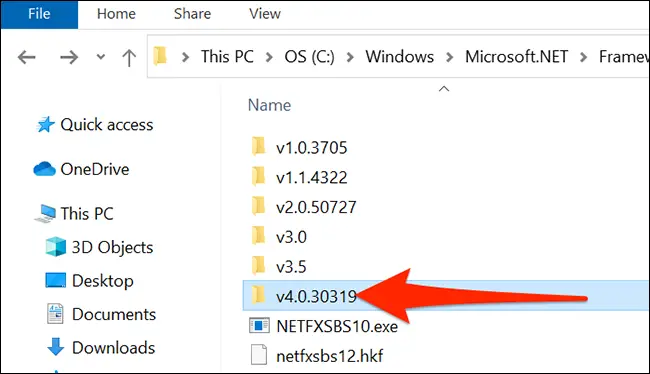
Recherchez le fichier « Accessibility.dll » dans le dossier qui s’ouvre.
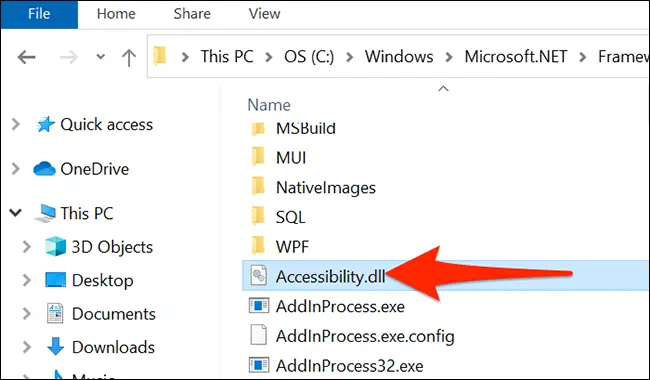
Cliquez avec le bouton droit sur « Accessibility.dll » et sélectionnez « Propriétés ».
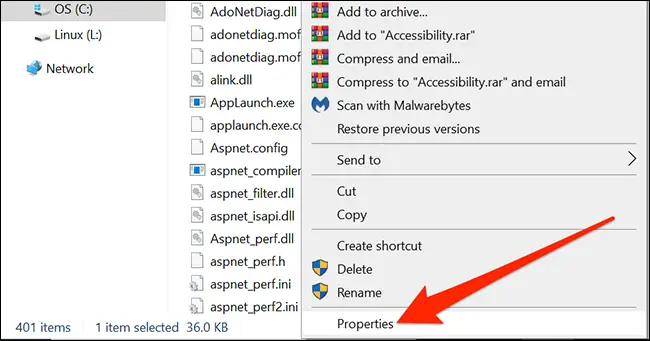
Dans la fenêtre « Propriétés », cliquez sur l’onglet « Détails » en haut.
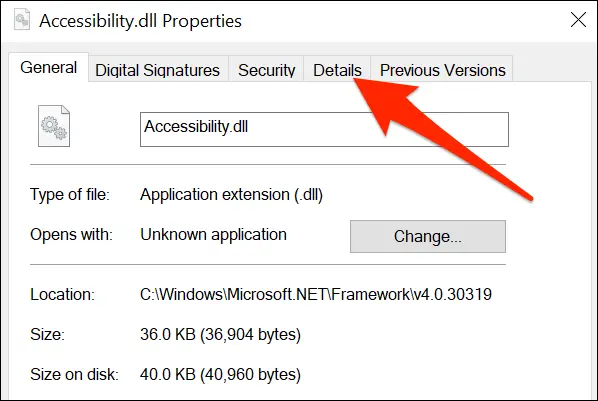
L’onglet « Détails » affiche diverses informations sur le fichier sélectionné. Ici, recherchez la valeur à côté de « Version du produit », car cette valeur est la version la plus récente de .NET Framework installée sur votre PC.
Dans la capture d’écran suivante, cette valeur est 4.8.4084.0.
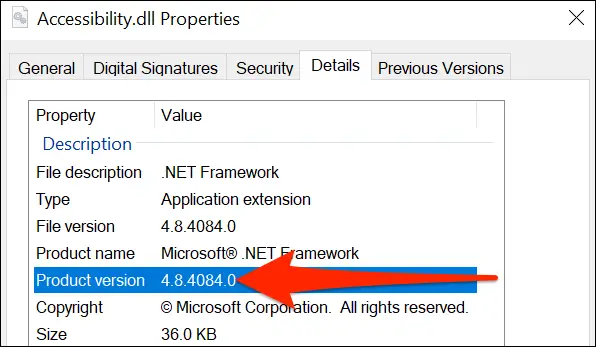
Fermez la fenêtre lorsque vous avez vérifié votre version. Et c’est tout.
Vous voulez connaître votre version Java installée ? Trouver cela est tout aussi facile.
Ne confondez pas le framework .NET avec un framework pour développer des sites web !
Bien qu’ils aient le même nom, bon nombre de débutants peuvent parfois confondre le framework .NET de Windows avec le mot framework qui est également utilisé pour le développement de sites web. Il faut dire que c’est un sujet assez technique, et il est difficile de s’y perdre pour des personnes qui n’ont pas l’habitude de s’intéresser à ce domaine.
Qu’est-ce qu’un framework pour le web ?
Concrètement, un framework est une solution qui intègre diverses fonctionnalités techniques que l’on appelle le plus souvent des librairies (voir la page framework definition de ce site pour obtenir plus d’informations). Avec ces outils, les développeurs peuvent ainsi gagner un temps de travail considérable : après avoir pu choisir le bon framework en fonction de leur projet, de leurs capacités, ou de la demande du client, ils peuvent travailler plus sereinement sur un projet…
Quels sont les différents types de frameworks pour le web ?
De nombreux frameworks pour le web, mais si on ne devrait citer que les plus populaires et les plus utilisés par les développeurs de site internet, on pourrait notamment citer Boostrap qui est particulièrement reconnu pour les styles CSS. On peut également citer AngularJS, mais celui-ci n’a pas du tout le même objectif. Autant dire qu’au départ, les développeurs doivent donc tout faire pour se renseigner sur les différents frameworks disponibles : il est très difficile de le changer une fois que vous avez pu commencer un projet.
Qui utilise les frameworks pour le web ?
De nos jours, ce sont principalement les agences de communication qui utilisent les frameworks pour le web : cela leur permet de gagner un temps considérable sur le design et le développement de nombreux projets pour leurs clients. Mais surtout, ils peuvent ainsi avoir un cadre de travail bien défini qui borde chaque projet.

